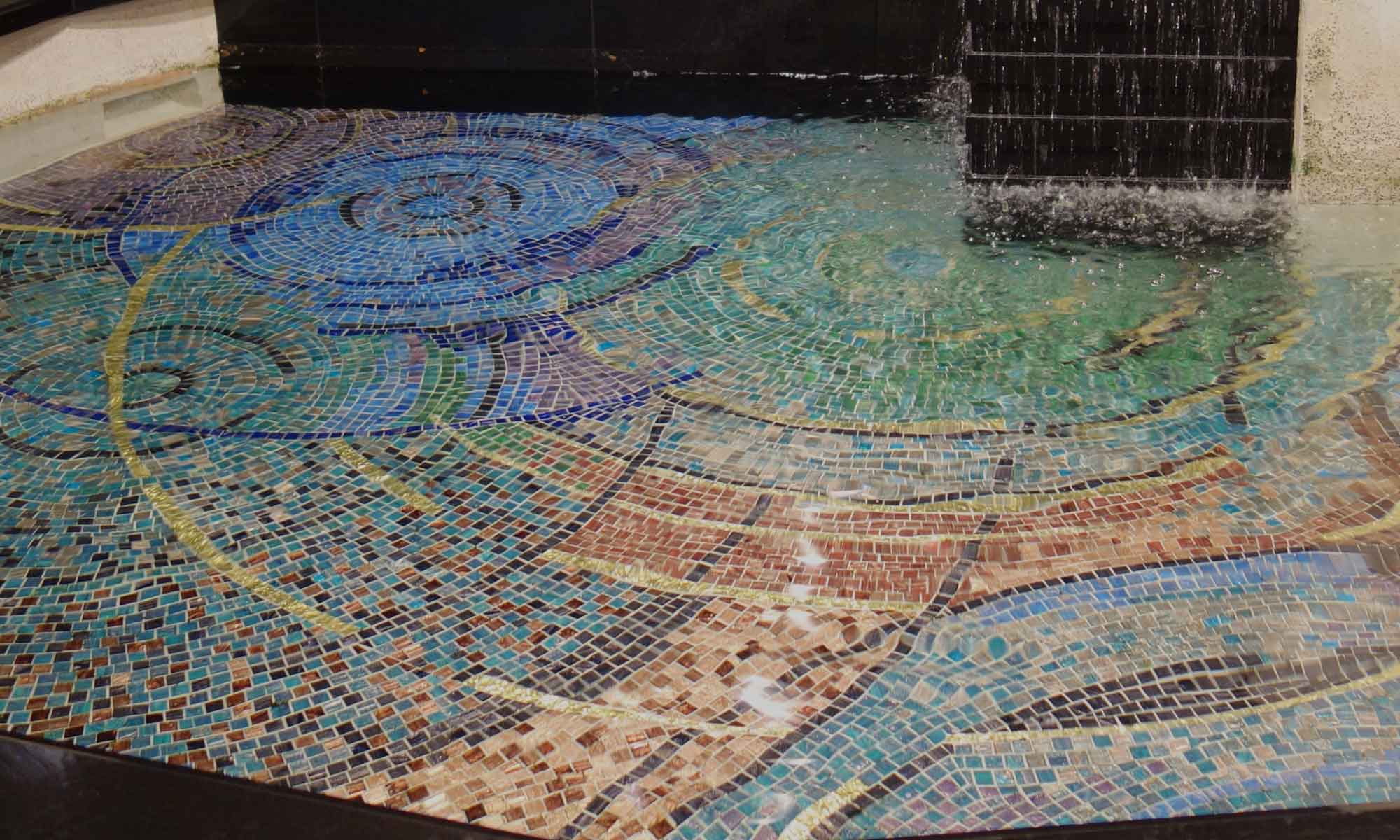今回ご紹介するのは、ASUS(エイスース)の無線LANルーターRT-AC85U、RT-AC65Uです。まずは、基本的な仕様を見ていきます。価格は、RT-AC85Uが14,000円、RT-AC65Uが11,000円程度と、Wi-Fiルーターとしては比較的高価格な高機能な製品です。IEEE802.11acでの通信速度がRT-AC85Uが1,734Mbps、RT-AC65Uが1,300Mbpsと、高価格帯らしい性能となっています。RT-AC65UにはないRT-AC85Uだけの特徴としては、プリンタサーバ、Time Machine for Mac、トラフィックアナライザーなどがありますが、価格の差の通り、極端な差はないようです。
デザインを詳細に見ていきましょう。形状は、Wi-Fiルーター定番の、厚い板を立てたような形状をしており、板の両面には、明らかな正面と裏側があります(図「RT-AC85U(正面)」、「RT-AC85U(裏側)」)。正面は、複雑なチェック柄で美しく装飾されていますが、裏側は、LANポートやASUSと描かれた通気用のスリットなどがあります。また、側面は裏側に行くに連れてすぼまっており、正面側から見ても目立たず薄く見え、裏側を意識しにくいような形状です。


色や模様ですが、黒がベースとなっており、RT-AC85Uは上位機種らしくゴールドが、RT-AC65Uはシルバーがアクセントとなっています。正面の上部7割がチェック柄となっています。チェック柄はかなり趣向が凝らされており、直角に交わる黒と白のストライプが斜めに配置され、ストライプも複数種類の太さがあり、見る角度によって黒と白が変化します。色が変化するのは、チェック柄が塗装ではなく、表面のデコボコで実現されているためです。チェック柄の同じ色の部分は同じ向きを向いており、光の反射の加減が同じになるという仕組みです。すなわち、白い部分というのは光を見る人に向かって良好に反射している部分となります。このような仕組みはより古い機種であるRT-AC1200HP(図「RT-AC1200HP」)で採用されていますが、表面に艶があり、より強く光の変化がわかるため、チェック柄の仕組みがわかりやすくなっています。一方、RT-AC85U、RT-AC65Uの表面は、つやがないため、光の加減でチェック柄が作られているという仕組みがわかりにくくなっていますが、ギラギラしておらず上品な仕上がりで、デザインをより洗練させた感じです。

正面下部は、チェック柄はなく金属風の水平のヘアライン柄がプラスチックの表面につけられています。左寄りの部分は、RT-AC85Uはコールド、RT-AC65Uはシルバーの金属部品が入り、機種ごとの差別化を実現しながら、メタリックな印象を作っています。このアクセントは本体を立てるための部品を表側まで見えるようにすることによって作られています。右にはASUSのロゴなどが、機種ごとにゴールドまたはシルバーで描かれていますが、背景が黒なのでよく目立ちます。
個性的でよくデザインされているのですが、インテリアとの調和を考えると、場所を選ぶ製品であることがわかります。まず、明らかに裏側は見せない前提のデザインなので、裏側が見えないような設置場所を確保する必要があります。黒と白のチェック柄は目立つことや、インテリアは垂直と水平の線が多いため、斜めの線が目立ってしまうことなどがあり、導入先のインテリアに合うかどうかをよく考えて導入する必要があるでしょう。また、ASUSファンにとっても少し難しい選択肢になるのかもしれません。ASUSの製品では、デザインに注力されたパソコンやスマートフォンは、円形のヘアラインなど円がモチーフにされており、チェック柄と並べたときに調和が取りにくいかもしれません。
見る角度でチェック柄が変化するASUSのWi-FiルーターRT-AC85U、RT-AC65Uをご紹介しました。場所を選ぶ製品ですが、もしインテリアや好みにぴったりであるなら、角度により表情の変化するデザインは、遺憾なくその個性を発揮してくれることでしょう。
 |
RT-AC85U【税込】 エイスース 11ac対応 1734+800Mbps 無線LANルーター 親機 【セキュリティ機能搭載モデル】 [RTAC85U]【返品種別A】【送料無料】【RCP】 価格:13,880円 |
![]()
 |
価格:11,080円 |
![]()